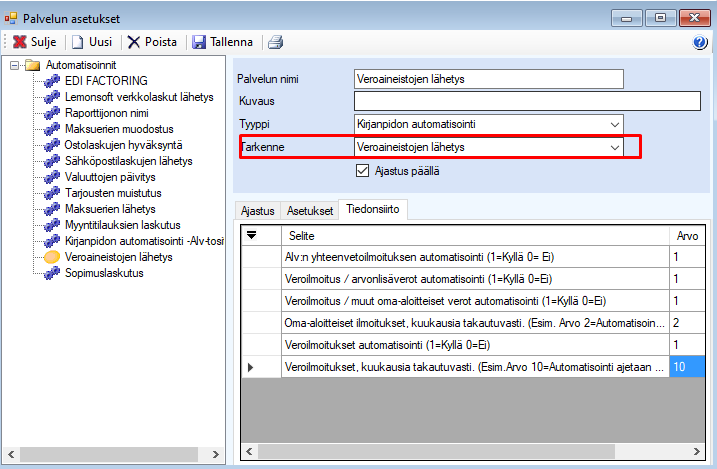
Kuva: Valitse ALV-tosite-tarkenne ja aseta automatisoinnin toistamisvälin Ajastus-välilehdelle.
Kirjanpidon automatisoinnin avulla voit ajastaa kuukausittain tehtävän alv-kirjauksen
sekä veroaineistojen lähetyksen verovarmenteella ApitamoPKI-rajapintaan. Henkilörekisterissä tulee löytyä vähintään yksi käyttäjä, jolla on 22. Kirjanpitäjä-henkilörooli ja hänellä tulee löytyä myös sähköpostiosoite. Automatisointi lähettää kirjanpitäjä-henkilöroolilla oleville käyttäjille sähköpostin automatisoinnin tuloksista.
Prosessikäyttäjällä tulee olla WBAUT (Taloushallinnon automatisointi) -lisenssi sekä palvelimella tulee olla asennettuna LemonsoftWinServices –paketti, voit lukea näistä tarkemmin ohjeen kohdasta Taloushallinnon automatisointi.
Alv-kirjaus
Alv-kirjaus-automatisointi muodostaa ajastetusti alv-kirjaus tositteen, samaan tapaan kuten manuaalisesti tehtävä alv-kirjaus -toiminto. Kirjaus oikaisee bruttotilien alv osuudet myynti/ostotileiltä. Bruttotilien arvonlisäverot kirjataan lopuksi alv-velka – tai saamistilille. Nettotilien osalta toiminto kirjaa verot myynnin alv- ja ostojen alv-tileiltä alv-velka- tai saamistilille.
Automatisointi suorittaa alv-kirjauksen suoritushetken kaudelle, sekä Tiedonsiirto-välilehdelle syötettyjen asetuksien mukaisesti edeltävien/tulevien kausien mukaisesti. Esimerkki: Alv-kausi on Kuukausi, Edeltäviä/Tulevia alv-kausia asetus arvo 1, ajastus ajetaan syyskuussa. Automatisointi muodostaa elokuun, syyskuun(=suoritushetken kausi) sekä lokakuun alv-kirjauksen.
Mikäli alv-tosite löytyy kirjanpidosta, päivittää toiminto aiemman alv-kirjaustositteen, jos lukuihin on tullut muutosta. Automatisointi ei muokkaa alv-kirjaustositetta, mikäli alv-tosite on lukittu, kirjanpitokausi on lukittu tai alv-kaudelle jo löytyy oma-aloitteisten arvonlisäveroilmoitus.
Tilikartassa tulee löytyä 114 Alv-velkatili - sekä 63 Edellisen kuukauden alv-saaminen-tilityyppinen tili.
Ajastus-välilehdellä syötät ajastuksen toistamisvälin.
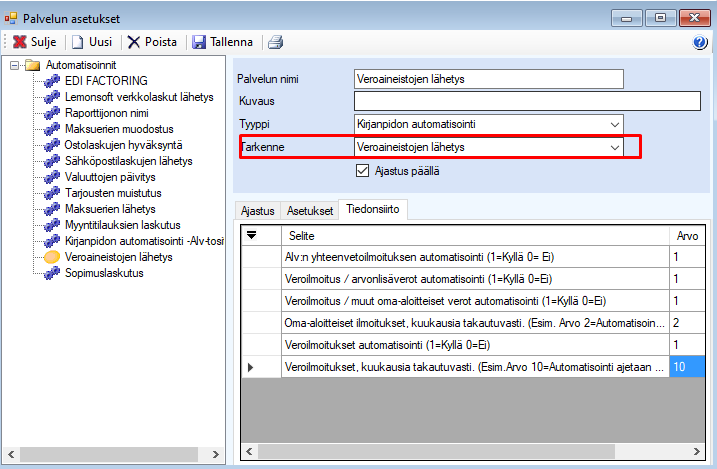
Kuva:
Valitse ALV-tosite-tarkenne ja aseta automatisoinnin toistamisvälin
Ajastus-välilehdelle.
Tiedonsiirto-välilehti:
Tositelaji: Kerro mihin tositelajiin automatisointi muodostaa alv-tositteen. Arvo kerrotaan numerolla. Voit tarkistaa Asetukset-valikon Numerosarjat-näytön Kirjanpito-listalta tositelajin numeron.
Edeltäviä ALV-kausia: Automatisointi suorittaa aina suoritushetken alv-kauden. Tähän asetukseen voit lisätä montako alv-kautta taaksepäin automatisointi suorittaa alv-kirjauksen.
Tulevia ALV-kausia: Automatisointi suorittaa aina suoritushetken alv-kauden. Tähän asetukseen voit määritellä montako alv-kautta tulevaisuuteen automatisointi suoritta alv-kirjauksen.
Alv-kauden määrittelet Asetukset-valikon Yritystiedot-näytön Verotustiedot-välilehden Alv-velvollinen-asetuksella. Automatisointi tarkistaa onko ilmoitusväli Kuukausi, Neljännesvuosi vai Vuosi.
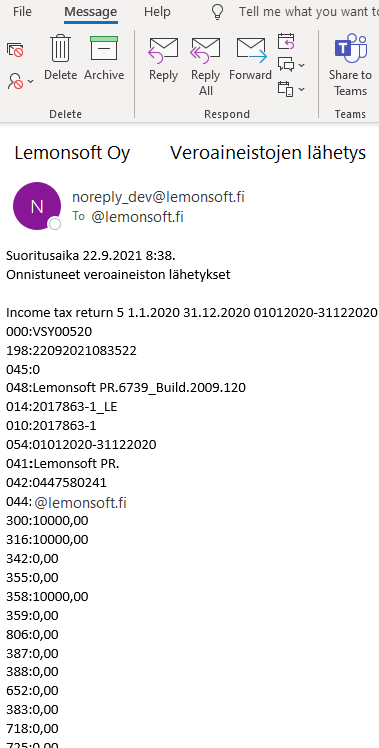
Kuva:
Verotustiedot-välilehdelle märittelet Alv-velvollinen-asetukseen ilmoitusten
aikavälit.
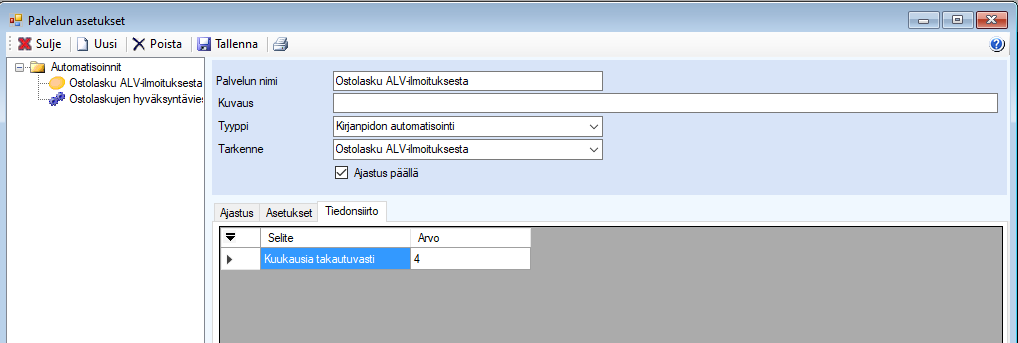
Kuva:
Tiedonsiirto-välilehdelle märittelet tositelajin johon automatisointi
muodostaa alv-kirjauksen, sekä montako alv-kautta taaksepäin/eteenpäin
automatisointi suorittaa alv-kirjauksen.
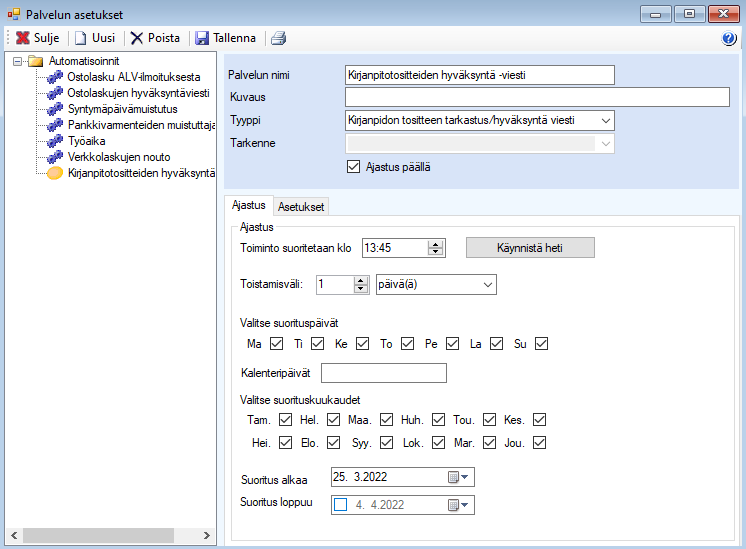
Kuva: Esimerkki automatisoinnin
lähettämästä sähköpostista kirjanpitäjälle alv-kirjauksista.
Veroaineistojen lähetys
Veroaineistojen lähetys on mahdollista automatisoida, jolloin ohjelma lähettää ajastetusti Hyväksytty-tilassa olevat veroaineistot Veroaineistokeskus-toiminnosta ApitamoPKI-rajapintaan.
Automatisointiin voit määritellä lähetettäväksi:
-Alv:n yhteenvetoilmoitus (VSRALVYV)
-Veroilmoitus / arvonlisäverot (VSRALVKV)
-Veroilmoitus / muut oma-aloitteiset verot (VSRMUUKV)
-Tuloveroilmoitukset (=Kiinteistöyhteisön veroilmoitus (4), Elinkeinotoiminnan veroilmoitus, liikkeen- tai ammatinharjoittaja (5), Elinkeinotoiminnan veroilmoitus, elinkeinoyhtymä (6A), Elinkeinotoiminnan veroilmoitus, yhteisö (6B) sekä Yhdistyksen ja säätiön veroilmoitus (6C))
Process User -käyttäjällä tulee olla toimiva verovarmenne ja henkilörekisterissä tulee löytyä vähintään yksi käyttäjä, jolla on 22.Kirjanpitäjä -henkilörooli ja sähköpostiosoite. Automatisointi lähettää kirjanpitäjä henkilöroolille omaavalle käyttäjälle sähköpostiviestin onnistuneista sekä epäonnistuneista lähetyksistä.
Käyttöönotto
Jaa verovarmenne Process User-käyttäjälle Veroaineistokeskus-näytön Aineiston lähetys-toiminnon Varmennepalvelu-valikon Jaa varmenne -toiminnolla. Verovarmenteen voi jakaa käyttäjä, jolla on henkilörooli 34. Verovarmenne tekniset asiat.
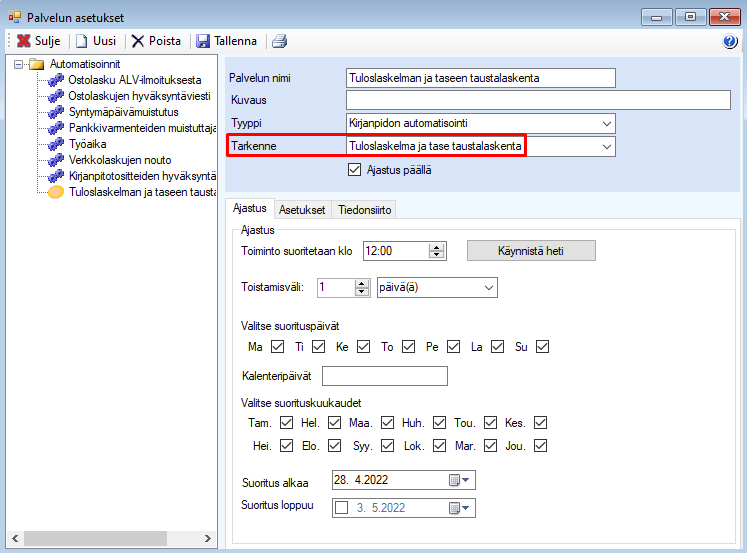
Kuva. Jaa verovarmenne Process User
-käyttäjälle.
Verovarmenteen salasana annetaan WinServicen asennuksen yhteydessä kohdassa Tulorekisteri yhteydet. Tulorekisteri ja ApitamoPKI -rajapinnat käyttävät samaa varmennepalvelua, tulorekisterivarmenne ja verovarmenne ovat siis samat. Lue lisää ohjeen kohdasta Windows-palveluiden asennus ja hallinta.
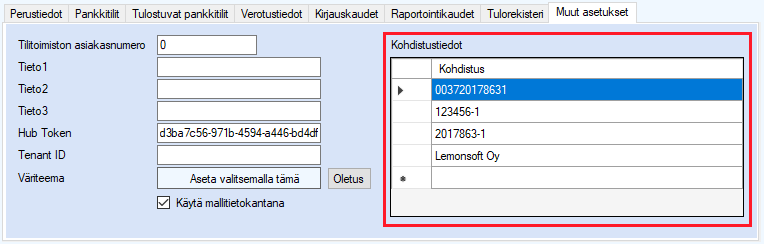
Kuva: WinServicen asennuksen yhteydessä annettava tulorekisteri/verovarmenteen automatisoinnin salasana.
Antamalla salasanan asennus tekee WinServicen asennuskansioon erillisen IncomeRegister.config -tiedoston. Palvelu salaa tiedoston sisällön kaikilta muilta käyttäjiltä lukuunottamatta asennuksen suorittanutta käyttäjää.
Järjestelmä Palvelut-valikon Määrittelyt-toiminnolla määrittelet uuden automatisoinnin. Valitse Tyyppi Kirjanpidon automatisointi ja Tarkenne Veroaineistojen lähetys. Ajastus-välilehdellä syötät ajastuksen toistamisvälin. Tiedonsiirto-välilehdelle määrittelet mitkä aineistot haluat, että automatisointi lähettää, sekä montako kuukautta taaksepäin ohjelma huomioi lähetettävät aineistot. Esimerkiksi Arvo 2= Automatisointi ajetaan 12.9. Automatisointi lähettää kaikki Hyväksytty-tilassa olevat veroaineistot, joiden loppupäivä on 12.7-12.9 välillä.
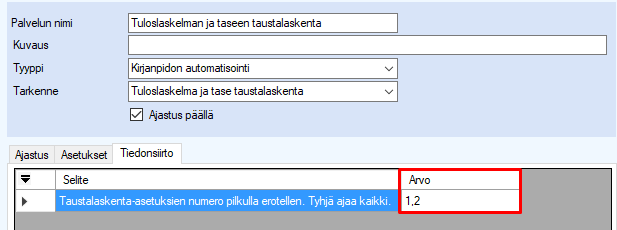
Kuva: Palvelun asetukset
-näytön Veroaineistojen lähetys -automatisointi.
Tiedonsiirto-välilehdelle määrittelet mitkä aineistot automatisointi
lähettää ApitamoPKI-rajapintaan.
Automatisointi lähettää Hyväksytty-tilassa olevat aineistot ApitamoPKI-rajapintaan. Lähetetyt aineistot näkyvät OmaVero-palvelussa. Aineistot eivät siirry OmaVero-palveluun reaaliaikaisesti vaan siirtymisessä saattaa mennä 2-3 arkipäivää.
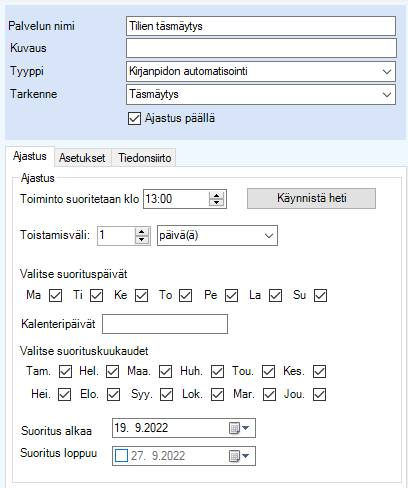
Kuva: Esimerkki automatisoinnin
lähettämästä sähköpostiviestistä kirjanpitäjälle.
Ostolasku ALV-ilmoituksesta
Voit määritellä automatisoinnin muodostamaan ostolaskun alv-ilmoituksista haluttuna ajankohtana. Ostolasku on mahdollista muodostaa, kun alv-ilmoitus on Lähetetty-tilassa, ilmoituksella on maksettavaa eikä siitä ole vielä muodostettu ostolaskua. Määrittele ohjelmaan asetukset ja lue lisää ostolaskujen muodostamisesta ohjeestamme Ostolaskukeskus (kirjanpito).
Mikäli samalta kaudelta on tehty korvausilmoitus, huomioi ohjelma tämän ja lähettää asiasta viestin kirjanpitäjälle, joka voi muokata ostolaskua manuaalisesti. Jos käyttäjä muokkaa Lähetetty-tilassa olevaa alv-ilmoitusta manuaalisesti, ohjelma ilmoittaa tästä kirjanpitäjälle viestillä. Viesti lähetetään automatisoinnin määrittelyjen mukaisesti.
Jos automatisointi huomaa jonkin asetuksen olevan puutteelinen, lähettää se tästä tiedon kirjanpitäjän sähköpostiin.
Automatisoinnin määrittelyt voit tehdä Järjestelmä Palvelut Määrittelyt-ikkunassa. Valitse Tyyppi-valikosta Kirjanpidon automatisointi ja valitse Tarkenne-valikkoon Ostolasku ALV-ilmoituksesta.
Tiedonsiirto-välilehdellä voit määritellä kuinka monen kuukauden takaa ohjelma tutkii alv-ilmoituksista muodostettavia ostolaskuja.
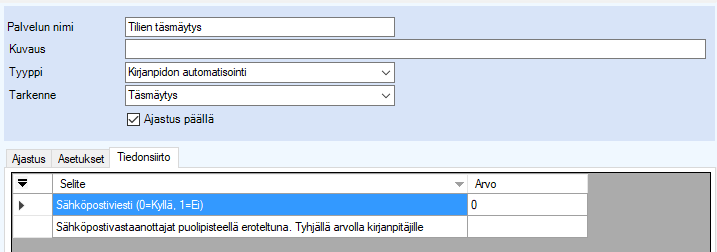
Kuva:
Tiedonsiirto-välilehdellä voit määritellä kuinka monen kuukauden takaa
ohjelma tutkii muodostettavia ostolaskuja alv-ilmoituksista. Kuvan esimerkissä
ohjelma tutkii neljä kuukautta taaksepäin.
Kun automatisointi on muodostanut ostolaskun, voit ohjata sen normaalin prosessin mukaan hyväksyntään. Taloushallinto Veroaineistorekisteri-ikkunaan tulee merkintä muodostetusta ostolaskusta ja sen numerosta.
Kirjanpitotositteiden hyväksyntä-/tarkastus-viesti
Voit määritellä automatisoinnin lähettämään muistutusviestin hyväksyntää tai tarkastusta odottavista kirjanpitotositteista. Viestiin kootaan kaikki käyttäjälle osoitetut tositteet, jotka vielä odottavat hyväksyntää tai tarkastusta. Viesti toimitetaan vain niille käyttäjille, jotka ovat mukana kierrätysjonossa. Viestissä näkyy vain vastaanottavalle käyttäjälle osoitetut tositteet.
Käytä automatisointiin tyyppiä Kirjanpidon tositteen tarkastus/hyväksyntä viesti.
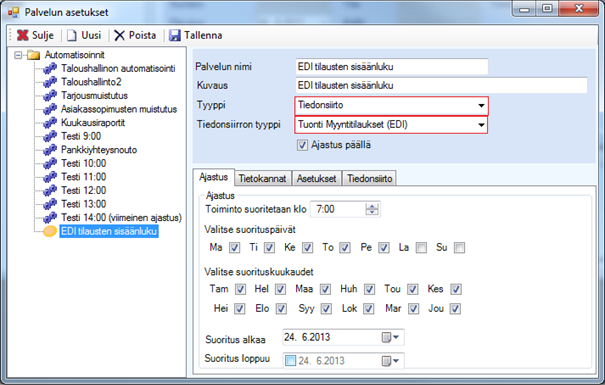
Kuva: Kirjanpidon tositteen
tarkastus/hyväksyntä viesti -tyypillä voit automatisoida muistutusviestin
lähtemään käyttäjille.
Tuloslaskelman ja taseen taustalaskenta
Tuloslaskelma ja tase taustalaskenta -toiminnolla voit ajastaa automatisoinnin suorittamaan tuloslaskelman ja taseen laskennan haluttuna ajankohtana. Valitse tarkenteeksi Tuloslaskelma ja tase taustalaskenta. Toiminto tarkistaa laskentaan määritetyt asetukset Johdon työkalut Tuloslaskelma ja tase -toiminnon Taustalaskenta-asetukset-välilehdeltä.
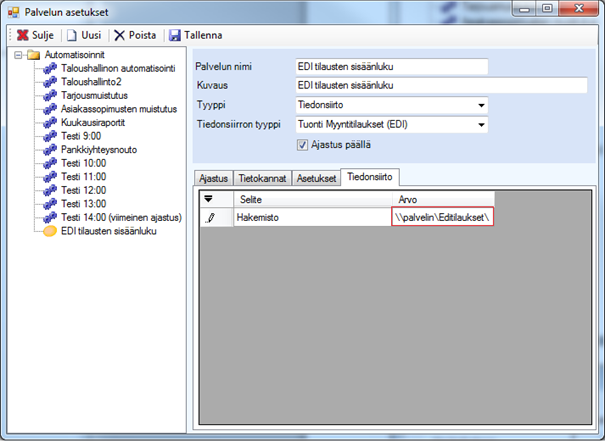
Kuva: Tuloslaskelma ja tase
taustalaskenta -toiminnolla ajastat laskennan tehtäväksi haluttuna
ajankohtana.
Tiedonsiirto-välilehdellä voit määritellä taustalaskenta-asetuksen ID-numeron Arvo-sarakkeeseen. Tällä voit vaikuttaa siihen, mitä taustalaskenta-asetusta käytetään. Mikäli jätät arvon tyhjäksi, käyttää automatisointi kaikkia mahdollisia taustalaskennan asetuksia. Syöttämällä kenttään taustalaskenta-asetuksen ID-numeron, käyttää automatisointi kyseisellä ID-numerolla olevaa taustalaskenta-asetusta. Jos haluat käyttää useita taustalaskennan asetuksia, erottele ne pilkulla.
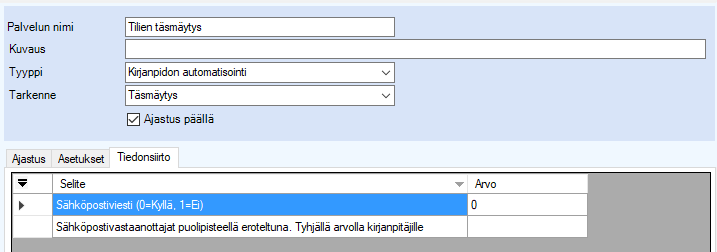
Kuva:
Tiedonsiirto-välilehdelle voit määritellä mitä taustalaskennan asetuksia
ajastetussa laskennassa käytetään.
Tilien täsmäytys
Tilien täsmäytys -automatisointia voit käyttää tarkistaaksesi, että edellisen kuukauden kirjanpito ja reskontrat täsmäävät. Toiminto täsmäyttää oletuksena kuluvasta kuukaudesta katsottuna edellisen kuukauden. Valitse Tyyppi-valikosta Kirjanpidon automatisointi ja Tarkenne-valikkoon Täsmäytys.

Kuva: Täsmäytys-automatisointi
täsmäyttää kirjanpidon ja reskontrat.
Automatisointi lähettää kirjanpitäjälle (rooli 22. Kirjanpitäjä) sähköpostiviestin täsmäytyksen tuloksesta. Tiedonsiirto-välilehdellä voit määritellä lähetetäänkö kyseistä viestiä ollenkaan ja halutessasi voit määrittää erillisen sähköpostin, jonne automatisointi lähettää täsmäytystuloksen. Huomaathan, että Tiedonsiirto-välilehdelle ilmoitettu sähköpostiosoite on vahvempi, kuin kirjanpitäjän rooli, eli tällöin viestiä ei erikseen lähetetä kirjanpitäjälle.
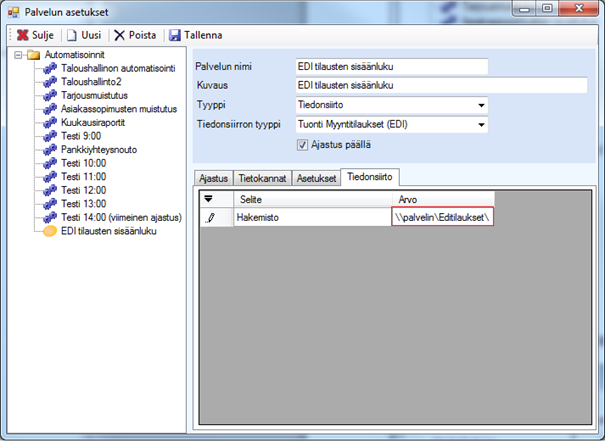
Kuva:
Tiedonsiirto-välilehdelle voit määritellä lähetetäänkö
täsmäytystuloksesta viestiä ja mikäli haluat viestin menevän jollekin muulle
kuin kirjanpitäjälle.
Täsmäytysloki-näytöltä voit tarkastella täsmäytyksiä ja niiden tuloksia. Lue lisää ohjeesta Tilien täsmäytys.